
אם יש לך כל מיני מכשירים - אייפון, אייפד, אפל TV ואפילו אנדרואיד - אז אתה יודע שכדי להקליד עליהם בקלות, אתה כנראה צריך מקלדת Bluetooth. אבל אם אין לך מקלדת Bluetooth, אפליקציה פשוטה מאפשרת לך להשתמש במקלדת המשולבת ב- MacBook שלך עם הרבה מכשירים אחרים.
האפליקציה נקראת Typeeto, והיא יכולה להיות נמצא ב- Mac App Store תמורת 12.99 דולר. אמנם זה נראה הרבה, אבל זה הרבה פחות מקניית מקלדת Bluetooth נפרדת, והיא מתאימה יותר לזרימת עבודה ללא הפרעה מכיוון שתוכלו לעבור בצורה חלקה בין המכשירים שלכם.
בעיקרו של דבר, Typeeto משתמש באותו חיבור Bluetooth כמו במקלדת נפרדת, למעט Typeeto, אינך צריך להתאים למכשיר אחד, ואז להתנתק ולהתאים למכשיר אחר. Typeeto בעצם עושה את העבודה בשבילך, באופן אוטומטי מתחבר ומתנתק בכל פעם שאתה רוצה להחליף התקנים.
שלב ראשון: התאם את המכשירים שלך ל- MacBook שלך
קָשׁוּר: כיצד להתאים מכשיר Bluetooth למחשב, לטאבלט או לטלפון
לפני שתוכל להתחיל להשתמש ב- Typeeto, תחילה עליך לוודא שכל המכשירים שברצונך להקליד מותאמים ל- Mac שלך באמצעות Bluetooth. אם אתה משתמש במכשיר iPhone, iPad או Android, תוכל לעשות זאת זוג בשיטה הרגילה . ראשית פתח את הגדרות ה- Bluetooth במכשיר שברצונך להתאים כדי לוודא שהוא ניכר, ואז פתח את לוח ה- Bluetooth ב- Mac שלך, מצא את הטלפון או הטאבלט שלך ולחץ על "זוג".

יהיה עליך לאשר שהקוד המוצג במסך ה- Mac שלך זהה לטלפון או לטאבלט שלך, ואז להקיש על "זוג" כדי לאשר את הבקשה.

בטלוויזיה של Apple, תצטרך להודיע תחילה ל- Mac שלך שהוא רוצה להתאים איתו. התחל על ידי פתיחת ההגדרות במסך הבית שלך.

לאחר מכן לחץ על "שלטים והתקנים".
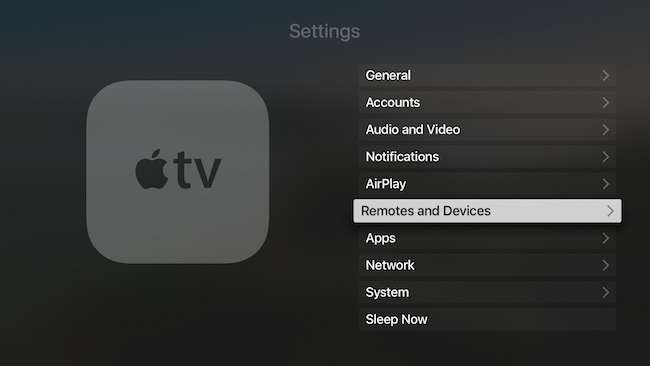
במסך שלטים והתקנים, לחץ על "Bluetooth".

עליך לוודא ש- Bluetooth מופעל ב- Mac שלך, ואז לבחור אותו במסך ה- Bluetooth של Apple TV.

ב- Mac שלך תקבל בקשת זיווג, לחץ על "זוג" כדי להשלים את התהליך.

כעת תחובר ל- Apple TV שלך.
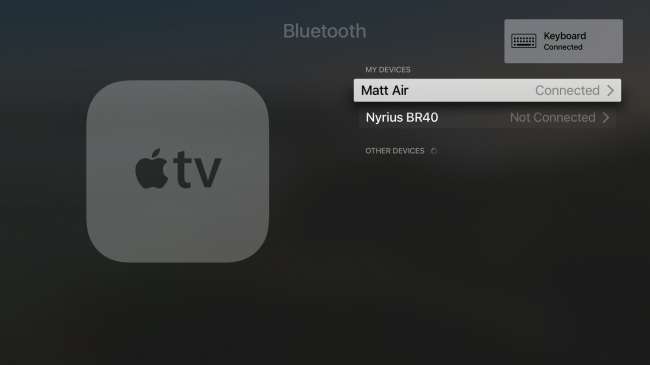
שלב שני: התחבר עם Typeeto
לאחר התאמה לכל דבר, Typeeto יבקש ממך שהמכשיר שלך מחובר ותוכל להתחיל להקליד.

כאשר Typeeto מחובר באופן פעיל למכשיר, שכבת-על תופיע בתחתית המסך.
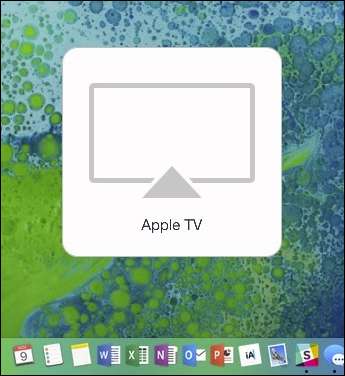
ככל שתזווג מכשירים נוספים ל- Mac שלך, רשימת המכשירים הזמינים של Typeeto תגדל. בכל פעם שתרצה לעבור למכשיר אחר, לחץ על הסמל בשורת התפריטים ובחר בו.
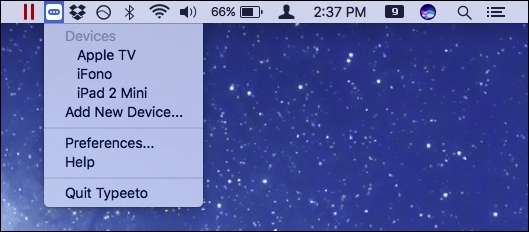
תוכל להתחבר מחדש לכל מכשיר בכל עת על ידי בחירה מסרגל התפריטים או לחיצה על הסמל בעגינה.

ל- Typeeto יש גם כמה העדפות שתרצה לעיין בהן. האפשרויות הכלליות מאפשרות לך להקצות קיצור מקשים כדי שתוכל להשתמש ב- Typeeto כדי להדביק טקסט למכשיר, מה שעשוי להיות מעט יותר פרקטי במקום תכונת הלוח האוניברסלית , במיוחד אם אין לך מותקן MacOS סיירה.

באפשרותך לנהל את כל המכשירים שזווגת ל- Mac שלך ולהשתמש בהמשך עם Typeeto, כגון שינוי שם, הוספת קיצורי מקשים להפעלה מהירה (שימושי מאוד למיתוג מהיר) ויכולת לשכוח מכשירים.
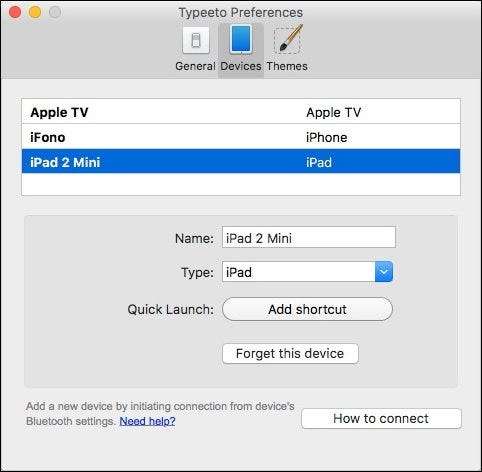
לבסוף, תוכלו לשנות את הנושא מבהיר לכהה.
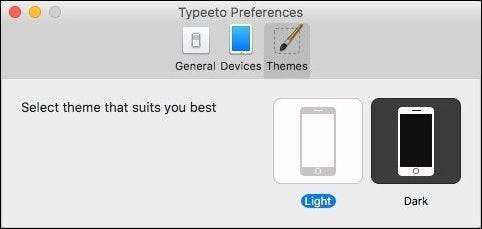
כל זה עושה הוא לשנות את אופן הופעת כיסוי המסך.

האזהרה הגדולה ביותר עם Typeeto היא שזה עולה 12.99 $. אם אתה מסתכל אמזון למקלדות Bluetooth רבים ניתן למצוא בסביבות 20 $. כפי שהסברנו קודם לכן, החיסרון בכך הוא שאתה צריך להתחבר ולנתק ידנית בכל פעם שאתה רוצה להשתמש במקלדת עם מכשיר אחר. או זה, או שאתה צריך להשתמש במספר מקלדות, וזה לא מעשי, יקר ותופס מקום יקר בשולחן העבודה.
קָשׁוּר: כיצד להשתמש בלוח האוניברסלי ב- macOS סיירה ו- iOS 10
הדבר הנחמד ביותר ב- Typeeto הוא שזה פשוט עובד. אולי ההיבט הקשה ביותר הוא למעשה זיווג המכשירים שלך לשימוש בו. אולם לאחר שתהליך זה הושלם, לא הייתה לנו בעיה לקפוץ מ- Apple TV ל- iPad ל- iPhone. יתר על כן, אם יש לך גם מכשירי אנדרואיד, אתה יכול להשתמש ב- Typeeto גם עם אלה.
אתה לא על הברגה במחיר של 12.99 $ באופן מיידי. אתה יכול לנסות את Typeeto למשך 7 ימים עד מוריד אותו ישירות מהאתר . בדרך זו תוכלו לפחות לראות כיצד זה עובד והאם זה מתאים לכם.







